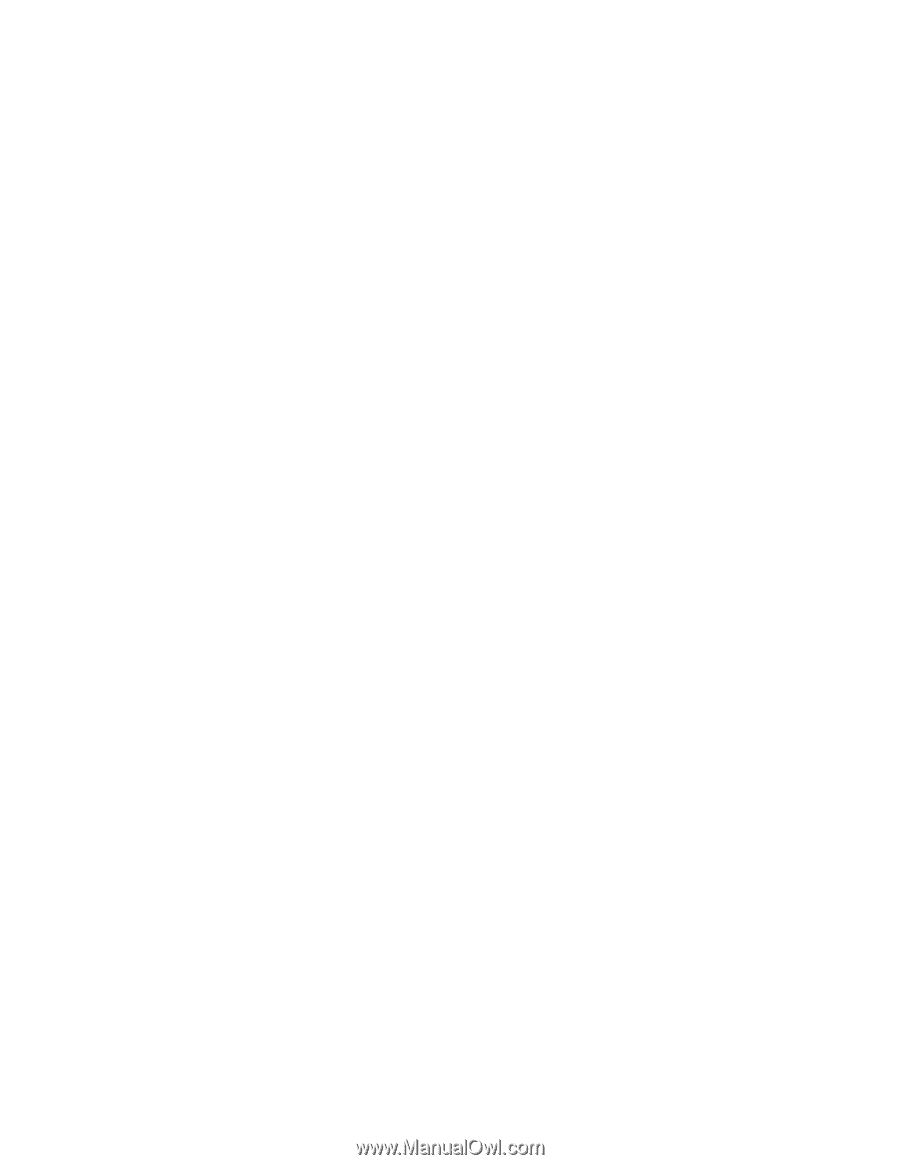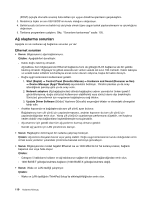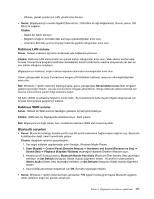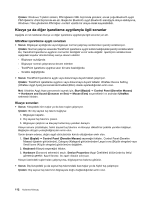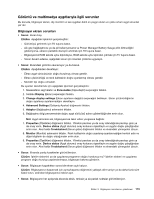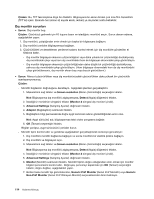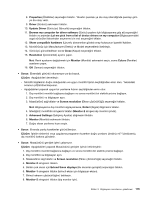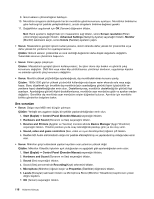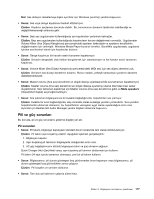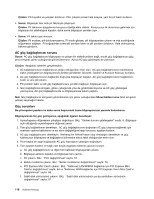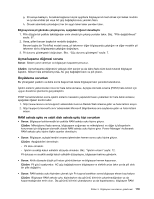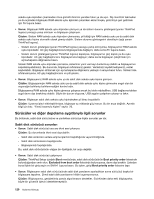Lenovo ThinkPad Edge E135 (Turkish) User Guide - Page 131
Update Driver, Advanced Settings
 |
View all Lenovo ThinkPad Edge E135 manuals
Add to My Manuals
Save this manual to your list of manuals |
Page 131 highlights
8. Properties (Özellikler) seçeneğini tıklatın. Yönetici parolası ya da onay istendiğinde parolayı girin ya da onay verin. 9. Driver (Sürücü) sekmesini tıklatın. 10. Update Driver (Sürücüyü Güncelle) seçeneğini tıklatın. 11. Browse my computer for driver software (Sürücü yazılımı için bilgisayarıma göz at) seçeneğini tıklatın ve ardından Let me pick from a list of device drivers on my computer (Bilgisayarımdaki aygıt sürücüleri listesinden seçmeme izin ver) seçeneğini tıklatın. 12. Show compatible hardware (Uyumlu donanımları göster) onay kutusunun işaretini kaldırın. 13. Monitörünüz için Manufacturer (Üretici) ve Model seçeneklerini belirleyin. 14. Sürücüyü güncelledikten sonra Close (Kapat) seçeneğini tıklatın. 15. Resolution (Çözünürlük) ayarını yapın. Not: Renk ayarlarını değiştirmek için Monitor (Monitör) sekmesini seçin, sonra Colors (Renkler) ayarlarını yapın. 16. OK (Tamam) seçeneğini tıklatın. • Sorun: Ekrandaki görüntü okunamıyor ya da bozuk. Çözüm: Aşağıdakileri denetleyin: - Monitör bilgilerinin doğru olduğundan ve uygun monitör tipinin seçildiğinden emin olun. Yukarıdaki sorunun çözümüne başvurun. - Aşağıdakileri yaparak uygun bir yenileme hızının seçildiğinden emin olun: 1. Dış monitörü monitör bağlacına bağlayın ve sonra monitörü bir elektrik prizine bağlayın. 2. Dış monitörü ve bilgisayarı açın. 3. Masaüstünü sağ tıklatın ve Screen resolution (Ekran çözünürlüğü) seçeneğini tıklatın. Not: Bilgisayarınız dış monitörü algılayamazsa, Detect (Algıla) düğmesini tıklatın. 4. İstediğiniz monitörün simgesini tıklatın (Monitor-2 simgesi dış monitor içindir). 5. Advanced Settings (Gelişmiş Ayarlar) düğmesini tıklatın. 6. Monitor (Monitör) sekmesini tıklatın. 7. Doğru ekran yenileme hızını seçin. • Sorun: Ekranda yanlış karakterler görüntüleniyor. Çözüm: İşletim sistemini veya uygulama programını kurarken doğru yordamı izlediniz mi? İzlediyseniz, dış monitörü bakıma gönderin. • Sorun: Masaüstünü genişlet işlevi çalışmıyor. Çözüm: Aşağıdakileri yaparak Masaüstünü genişlet işlevini etkinleştirin: 1. Dış monitörü monitör bağlacına bağlayın ve sonra monitörü bir elektrik prizine bağlayın. 2. Dış monitörü ve bilgisayarı açın. 3. Masaüstünü sağ tıklatın ve Screen resolution (Ekran çözünürlüğü) seçeneğini tıklatın. 4. Monitor-2 simgesini tıklatın. 5. Birden çok ekran için Extend these displays (Bu ekranları genişlet) seçeneğini tıklatın. 6. Monitor-1 simgesini tıklatın (birincil ekran için bilgisayar ekranı). 7. Birincil ekranın çözünürlüğünü belirleyin. 8. Monitor-2 simgesini tıklatın (dış monitor için). Bölüm 9. Bilgisayarın sorunlarının giderilmesi 115